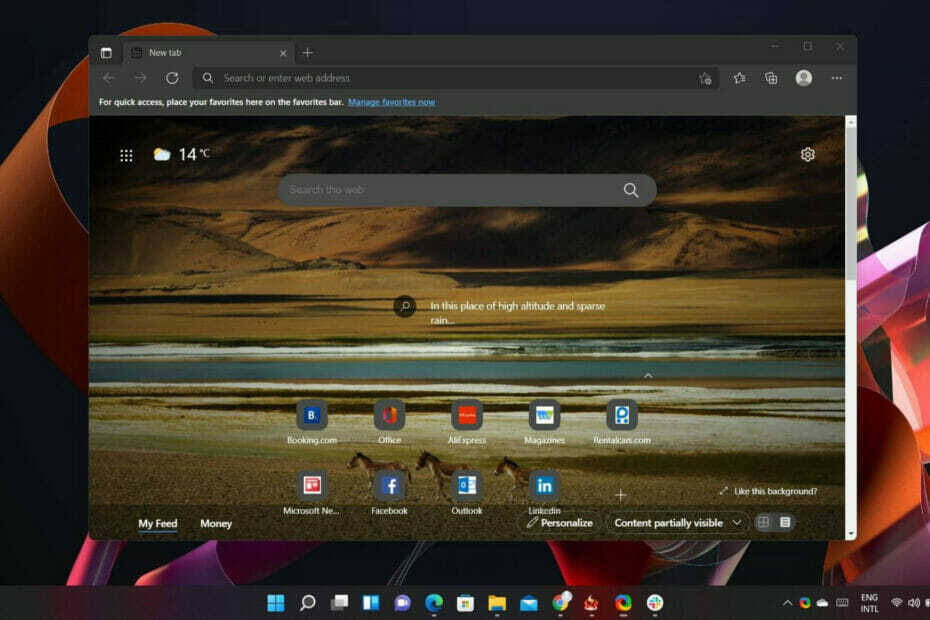- Παρόλο που το WMC δεν είναι προσβάσιμο σε επιτραπέζιες συσκευές, υπάρχουν λύσεις για να παρακάμψετε αυτόν τον περιορισμό.
- Ενώ αυτός ο οδηγός στοχεύει χρήστες Windows 10 και 11, μπορεί να είναι χρήσιμος και για χρήστες Windows 7 και 8.
- Επωφεληθείτε από όλα όσα έχει να προσφέρει το WMC εφαρμόζοντας τις λύσεις σε αυτόν τον οδηγό.
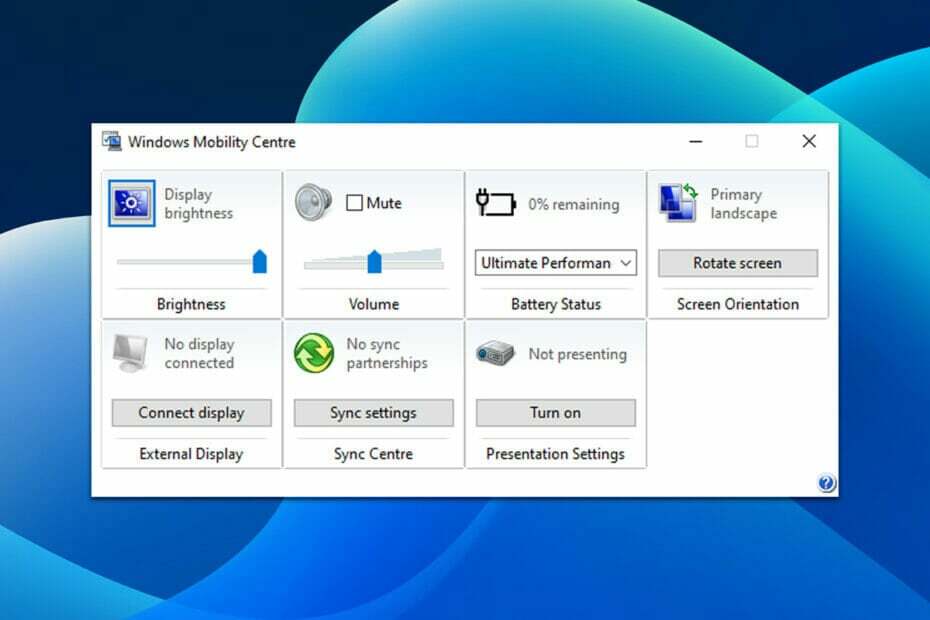
ΧΕΓΚΑΤΑΣΤΑΣΗ ΚΑΝΟΝΤΑΣ ΚΛΙΚ ΣΤΟ ΑΡΧΕΙΟ ΛΗΨΗΣ
Αυτό το λογισμικό θα επιδιορθώσει κοινά σφάλματα υπολογιστή, θα σας προστατεύσει από απώλεια αρχείων, κακόβουλο λογισμικό, αποτυχία υλικού και θα βελτιστοποιήσει τον υπολογιστή σας για μέγιστη απόδοση. Διορθώστε προβλήματα υπολογιστή και αφαιρέστε τους ιούς τώρα με 3 εύκολα βήματα:
- Κατεβάστε το Restoro PC Repair Tool που συνοδεύεται από πατενταρισμένες τεχνολογίες (διαθέσιμο δίπλωμα ευρεσιτεχνίας εδώ).
- Κάντε κλικ Εναρξη σάρωσης για να βρείτε ζητήματα των Windows που θα μπορούσαν να προκαλούν προβλήματα στον υπολογιστή.
- Κάντε κλικ Φτιάξ'τα όλα για να διορθώσετε ζητήματα που επηρεάζουν την ασφάλεια και την απόδοση του υπολογιστή σας
- Το Restoro έχει ληφθεί από 0 αναγνώστες αυτόν τον μήνα.
Δυστυχώς, αλλάζετε τις βασικές ρυθμίσεις της συσκευής σας Windows, όπως π.χ λάμψη και ο όγκος, μπορεί να είναι λίγο ταλαιπωρία. Για να επιτύχουν αυτές τις εγκόσμιες ρυθμίσεις, οι χρήστες πρέπει να περιηγηθούν σε διάφορα μενού, κάτι που είναι μάλλον αδιανόητο.
Ευτυχώς, τα Windows διαθέτουν ένα εργαλείο που επιτρέπει στους χρήστες να προσεγγίζουν και να αλλάζουν αυτές τις εγκόσμιες ρυθμίσεις με το πάτημα ενός δαχτύλου. Το θέμα είναι ότι λίγοι γνωρίζουν την ύπαρξή του. Και αυτοί που το κάνουν, μπορεί να μην ξέρουν πώς να το ενεργοποιήσουν.
Τι είναι το Windows Mobility Center;
Παρουσιάστηκε για πρώτη φορά στα Windows Vista, Κέντρο φορητότητας των Windowsή WMC είναι ένα ενσωματωμένο στοιχείο των Windows που συγκεντρώνει πληροφορίες και ρυθμίσεις που σχετίζονται περισσότερο με φορητές και φορητές συσκευές.
Μερικές από τις εν λόγω πληροφορίες και ρυθμίσεις περιλαμβάνουν ρυθμίσεις ήχου, διάρκεια ζωής μπαταρίας και συνδυασμοί τροφοδοσίας, φωτεινότητα οθόνης και ισχύς και κατάσταση ασύρματου δικτύου, μεταξύ άλλων, ανάλογα με το υλικό της συσκευής.
Δυστυχώς, το WMC δεν είναι προσβάσιμο σε επιτραπέζιες συσκευές. Ωστόσο, αυτός ο περιορισμός μπορεί να παρακαμφθεί τροποποιώντας το μητρώο των Windows.
Πώς μπορώ να αποκτήσω πρόσβαση στο Κέντρο φορητότητας των Windows σε φορητό υπολογιστή;
1. Χρησιμοποιήστε τη γραμμή αναζήτησης
1. Χτύπα το κλειδί Windows ή κάντε κλικ στο Αρχή κουμπί.
2. Τύπος Κέντρο φορητότητας των Windows στη γραμμή αναζήτησης.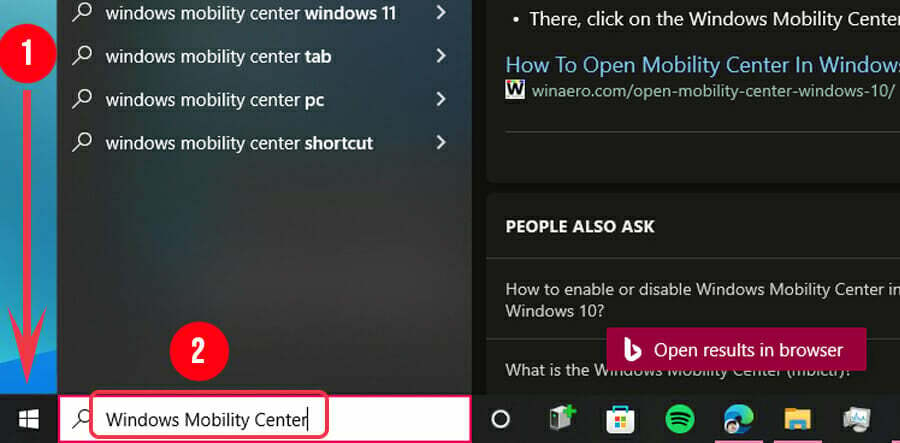
3. Κάντε κλικ στο Κέντρο φορητότητας των Windows.
2. Χρησιμοποιήστε το εικονίδιο της μπαταρίας στο δίσκο συστήματος
1. Εντοπίστε το εικονίδιο της μπαταρίας στο δίσκο συστήματος και κάντε δεξί κλικ πάνω του.
2. Μία από τις διαθέσιμες επιλογές θα είναι Κέντρο φορητότητας των Windows. Κάντε κλικ σε αυτό.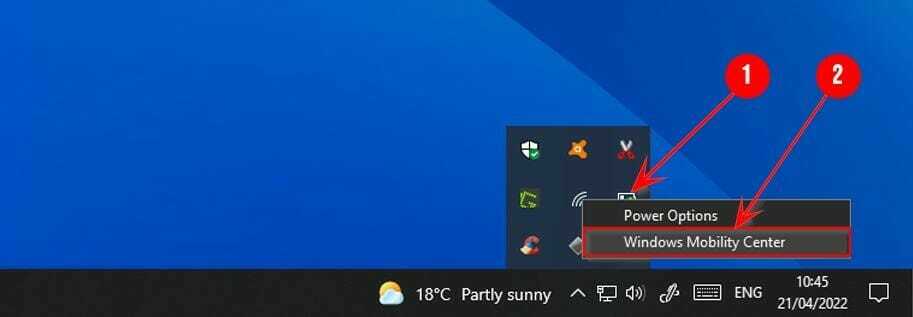
3. Δοκιμάστε το μενού Power User
1. Ανοιξε το Μενού Power User πατώνταςWindows + Χ ή κάνοντας δεξί κλικ στο Αρχή κουμπί.
2. Εύρημα Κέντρο Κινητικότητας και κάντε κλικ σε αυτό.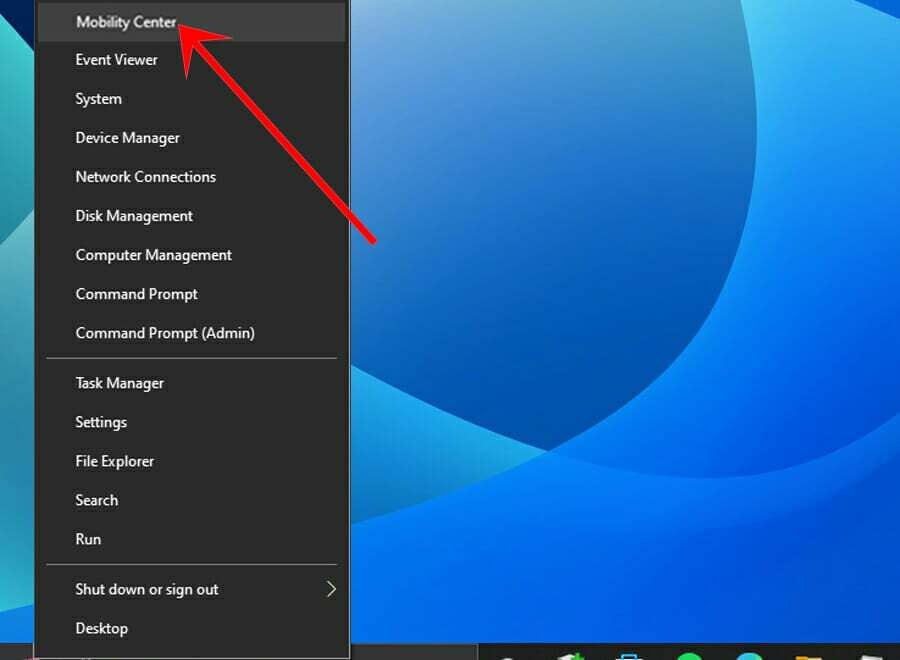
4. Χρησιμοποιήστε το παράθυρο διαλόγου Εκτέλεση
1. Ανοίξτε το παράθυρο Εκτέλεση πατώντας Windows + R.
2.Τύπος mblctr.exe στο παράθυρο διαλόγου και πατήστε Εισαγω ή κάντε κλικ στο Εντάξει.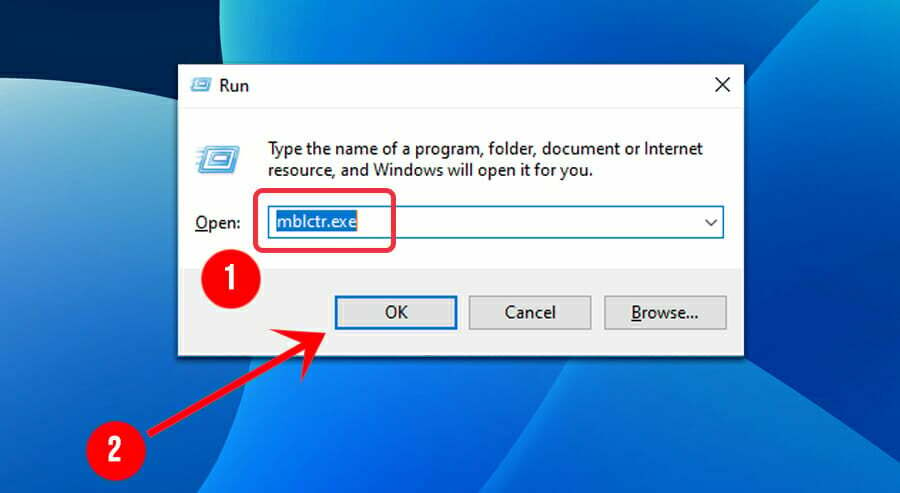
- 7 τρόποι για να κάνετε τα Windows + Shift + S να λειτουργούν στα Windows 11
- Ο πυρήνας ενημέρωσης κώδικα PVP.net έχει σταματήσει να λειτουργεί [3 δοκιμασμένες λύσεις]
- Βρέθηκε ότι 3 διορθώσεις για έναν εντοπισμό σφαλμάτων εκτελείται στο σύστημά σας
- Το πρόγραμμα εγκατάστασης NVIDIA δεν μπορεί να συνεχίσει; 4 εύκολοι τρόποι για να το διορθώσετε
Πώς μπορώ να αποκτήσω πρόσβαση στο Windows Mobility Center σε έναν επιτραπέζιο υπολογιστή;
1. Ανοίξτε το μενού Power User πατώντας Windows + Χ ή κάντε δεξί κλικ Αρχή.
2. Εντοπίστε και κάντε κλικ στο Γραμμή εντολών (Διαχειριστής) ή Windows PowerShell (Διαχειριστής).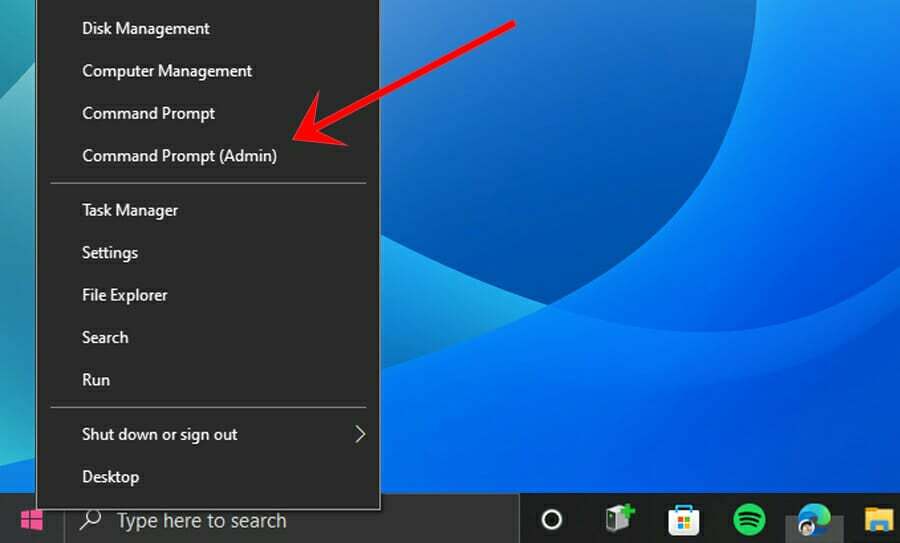
3. Πληκτρολογήστε την ακόλουθη εντολή στην κονσόλα και μετά πατήστε Εισαγω.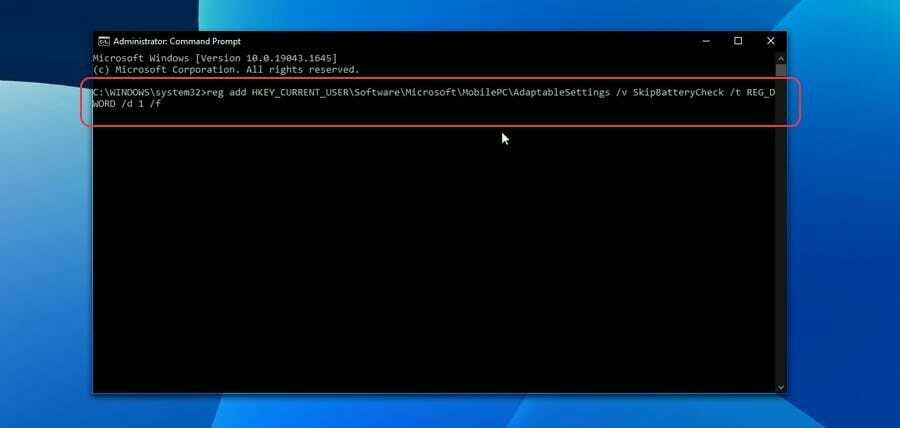
4. Στη συνέχεια, πληκτρολογήστε τη δεύτερη εντολή στην κονσόλα και μετά πατήστε Εισαγω.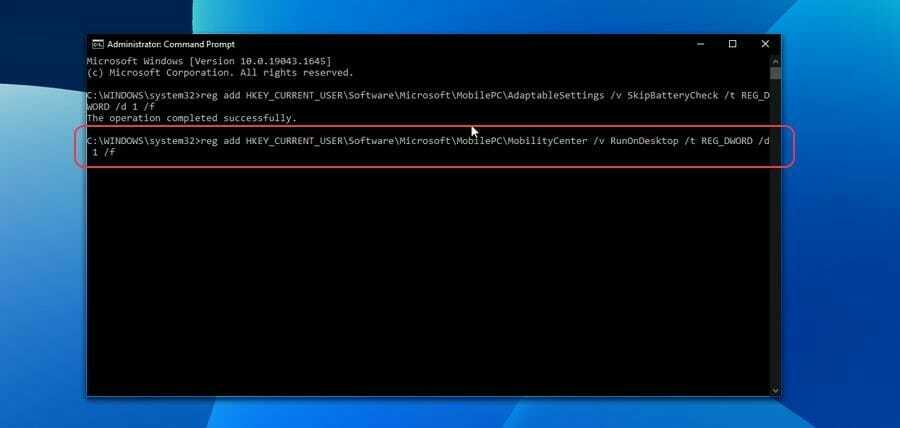
Πώς μπορώ να δημιουργήσω μια συντόμευση επιφάνειας εργασίας για το Windows Mobility Center;
1. Κάντε δεξί κλικ σε ένα κενό στην επιφάνεια εργασίας σας.
2. Τοποθετήστε τον κέρσορα του ποντικιού πάνω από Νέο και, στη συνέχεια, κάντε κλικ στο Συντομώτερος δρόμος.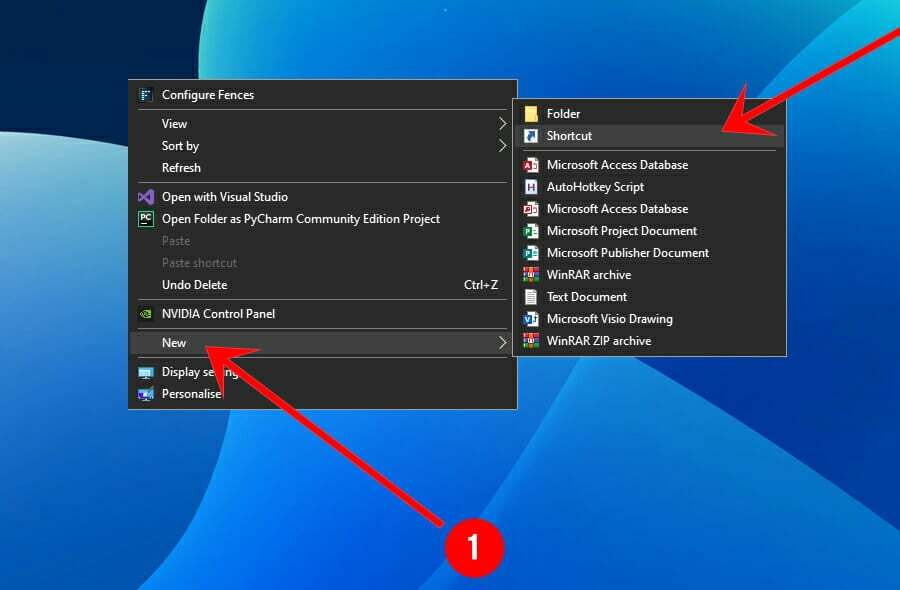
3. Τύπος mblctr.exe στο πεδίο κειμένου και, στη συνέχεια, πατήστε Εισαγω ή κάντε κλικ στο Επόμενο.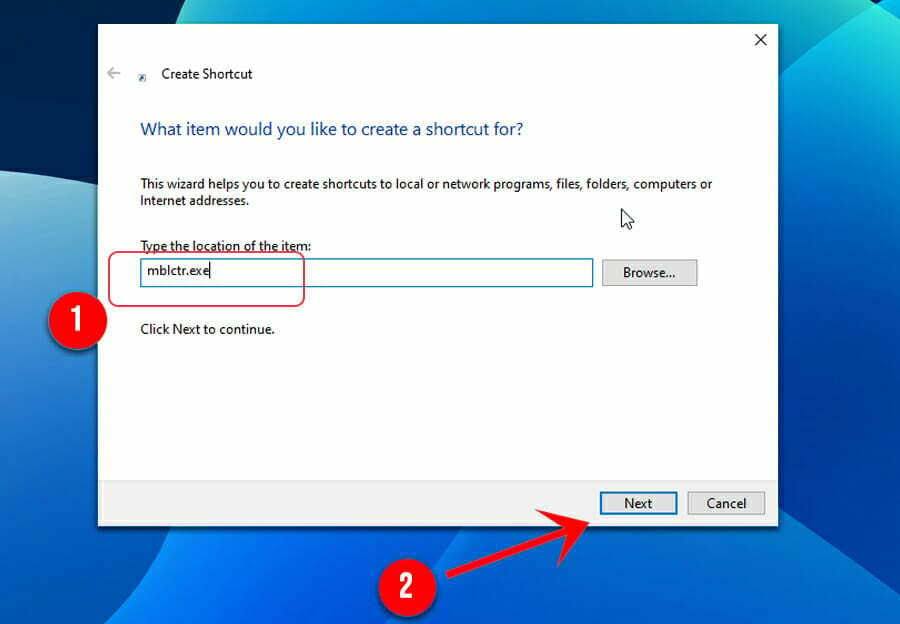
4. Τύπος Κέντρο φορητότητας των Windows στο πεδίο κειμένου και, στη συνέχεια, πατήστε Εισαγω ή κάντε κλικ στο Φινίρισμα.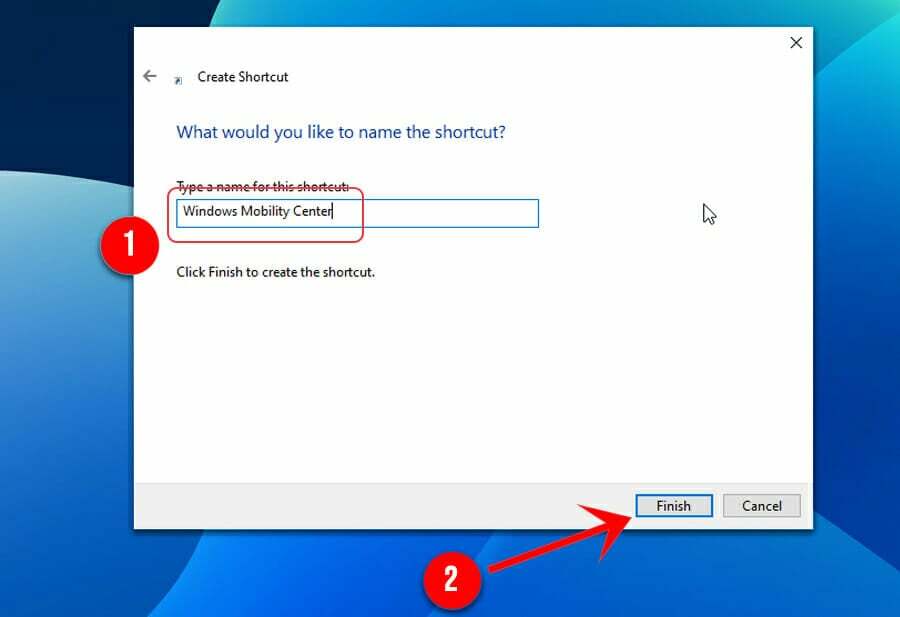
Ας ελπίσουμε ότι αυτός ο οδηγός σας βοήθησε. Πείτε μας ποιο από αυτά τα βήματα ήταν πιο χρήσιμο για εσάς.
Και αν γνωρίζετε άλλους τρόπους ενεργοποίησης και πρόσβασης στο Κέντρο φορητότητας των Windows, μη διστάσετε να τους μοιραστείτε μαζί μας στην παρακάτω ενότητα σχολίων. Θα θέλαμε να ακούσουμε νέα σας.
 Έχετε ακόμα προβλήματα;Διορθώστε τα με αυτό το εργαλείο:
Έχετε ακόμα προβλήματα;Διορθώστε τα με αυτό το εργαλείο:
- Κατεβάστε αυτό το εργαλείο επισκευής υπολογιστή Αξιολογήθηκε Εξαιρετική στο TrustPilot.com (η λήψη ξεκινά από αυτή τη σελίδα).
- Κάντε κλικ Εναρξη σάρωσης για να βρείτε ζητήματα των Windows που θα μπορούσαν να προκαλούν προβλήματα στον υπολογιστή.
- Κάντε κλικ Φτιάξ'τα όλα για να διορθώσετε προβλήματα με τις κατοχυρωμένες τεχνολογίες (Αποκλειστική Έκπτωση για τους αναγνώστες μας).
Το Restoro έχει ληφθεί από 0 αναγνώστες αυτόν τον μήνα.